この記事では特集しました Googleスプレッドシートで並べ替える方法Google スプレッドシートは、データを追跡、整理、分析するための優れたツールです。
このプログラムは使いやすいですが、デジタル スプレッドシートに慣れていない人にとっては混乱するかもしれません。 心配しないで! Google スプレッドシートで並べ替える方法を学びます。
まず、Google スプレッドシートにはデータを並べ替えるためのさまざまなオプションがあることを認識してください。 マーケティング担当者が Google スプレッドシートで使用する最も一般的な機能には、次のようなものがあります。
what-if 分析を使用して、代替の値と式の可能性を調査します。
グラフ、図、表はデータを視覚化する基本的な方法です。
ただし、Google スプレッドシートは Microsoft Excel よりも優れたソリューションである可能性があります。 Excel とは異なり、Google スプレッドシートは無料です。
Google または Google Workspace アカウントをお持ちであれば誰でもこのツールを使用できます。 多くの人は共同作業を行う場合、Excel よりもスプレッドシートを好みます。
Google スプレッドシートで並べ替えをするにはどうすればよいですか?
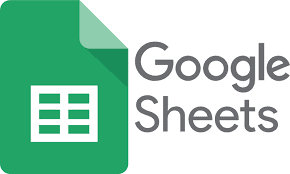
Google スプレッドシートでのシートと範囲による並べ替え
シートごとに並べ替えるには、Google スプレッドシートのデータを XNUMX つの列に配置する必要があります。 範囲による並べ替えでは、並べ替えがスプレッドシート内のセル範囲に制限されます。
この最後の機能は、スプレッドシートに多数のテーブルがあり、残りのテーブルに影響を与えずに XNUMX つのテーブルを整理したい場合に便利です。
例: 以下のスプレッドシートでシートごとに並べ替えます。 本のタイトル (A 列) はアルファベット順に表示されます。
XNUMX 番目の例では、タイトルの順序が逆になります。 各本の著者、発行日、ジャンルはタイトルに残ります。
Google スプレッドシートに配置されたタイトル
逆アルファベットデータ Googleスプレッドシート
以下の例では、XNUMX つのシートに XNUMX つのグラフが表示されています。 以下の書籍記録と上の書籍グラフには大きな違いがあります。
書籍タイトルのグラフは、その下の書籍ログを混乱させないように範囲ごとに並べ替えられています。

データのフィルタリング
データのフィルタリングは、膨大なデータセットから特定の情報を抽出する場合に役立ちます。 人々が私のスプレッドシートを開いて特定の情報だけを見るのが大好きです。
ステップ1: フィルターするセル範囲を選択します。
Googleスプレッドシートの並べ替え範囲
ステップ2: 「データ」タブを選択してフィルターを作成します。
Google スプレッドシートにフィルター タブを追加する
フィルターを作成するには、「フィルターを作成」ボタンをクリックします。 各列見出しと新しいグラフの境界線の横にあるフィルター アイコンを確認します。
Google シートのグラフ列のフィルター

ステップ3: 単に歴史小説のタイトルを見たいだけだとしましょう。 これを行うには、「ジャンル」の横にあるドロップダウン メニューから「値でフィルター」を選択します。
Google スプレッドシートで [値でフィルター] タブが選択されています。
ステップ4: その後、「歴史小説」以外のチェックをすべて外し、「OK」をクリックします。
Google スプレッドシートで、他の値の選択を解除しながら、歴史小説を選択します。
あるいは、「クリア」を選択し、「歴史小説」と入力します。 並べ替えたい値が提供されていない場合は、自分で追加できます。
Google スプレッドシートで、他の値の選択を解除しながら、歴史小説を選択します。
方法に関係なく、最終的な結果は次のようになります。
歴史小説のタイトルをフィルタリングした Google スプレッドシートのグラフ
カラーソーティングデータ
たとえば、歴史小説はオレンジ、SF は青、青春小説は紫になります。
これらのタイトルを色別に並べ替えて、成人向けの本が一番上になるようにします。
Google スプレッドシートのデータを色で並べ替える
ステップ1: セル範囲を選択します。
Googleスプレッドシートの並べ替え範囲
ステップ2: 「データ」タブを選択してフィルターを作成します。
「データ」タブが開きます 「フィルタ」タブが開きます Google スプレッドシート フィルタが作成されました
ステップ3: 色で並べ替え、色を塗りつぶし、次に紫で並べ替えます。
- 「色」タブを開いて「塗りつぶしの色」タブ、次に紫の値で並べ替えます。
- すべての YA タイトルがグラフの上部に表示されます。
- Google スプレッドシートの紫色でコード化されたデータが一番上に表示されます。
- フィルターを削除するには、「データ」をクリックし、「フィルターを削除」をクリックします。
- Google スプレッドシートのフィルタを削除するには、[データ] タブを選択し、[フィルタを削除] を選択します。
スプレッドシートにアクセスできる人は誰でもフィルタを閲覧できることに注意してください。 誰かがスプレッドシートを変更できる場合、フィルターを変更できます。
これが、Google スプレッドシートがデータを並べ替えてフィルタリングする方法です。 XNUMX つのアプリでデータをデジタル的に整理できるようになりました。
Google または Google Workspace アカウントをお持ちであれば、誰でも Google スプレッドシートを無料で使用できることを覚えておいてください。 Google の共有および編集ツールは、共同作業に最適です。 整理してください!




